: Блог, різновиди блогів. Практична робота № 12 «Створення й ведення власного блогу»
Урок 29
Тема: Блог, різновиди блогів. Практична робота № 12 «Створення й ведення власного блогу»
Навчальна мета: Познайомитися з блогами, різновидами блогів. Засвоїти практичні навички в роботі по створенню власного блога на blogger.com.
Розвивальна мета: Розвивати координацію рухів, зорову пам’ять, вміння працювати з програмами, виконувати дії за зразком
Виховна мета: Виховувати зосередженість, вміння застосовувати новий матеріал на практиці.
Тип уроку: Комбінований урок
Структура уроку
- Організаційний момент
- Етап орієнтації
- Етап проектування
- Етап навчальної діяльності
- Робота за ПК
- Контрольно-оцінювальний етап
- Домашнє завдання
Хід уроку
І. Організаційний момент
II. Етап орієнтації
Мета сьогоднішнього уроку якомога найкраще познайомитися зі створенням блогів та роботою з ним
III. Етап проектування
- Блог, різновиди блогів.
- Практична робота № 12 «Створення й ведення власного блогу»
ІV. Етап навчальної діяльності
Блог, різновиди блогів.
Однією з найпростіших форм автоматизованого створення веб-ресурсів є блоги (онлайнові щоденники), які дають змогу публікувати та впорядковувати (зазвичай у хронологічному порядку) на веб-сторінках різноманітні записи.
Блог— це веб-сайт, головний зміст якого — записи, зображення чи мультимедіа, що регулярно додаються. Для блогів характерні короткі записи тимчасової значущості.
Блогерами називають людей, які є авторами блогів. Сукупність усіх блогів в Інтернеті створює блогосферу. Широке використання блогів розпочалося з 1996 року. Типова анатомія блогу
Вміст блогу можна уявляти собі як стрічку, на якій в оберненому до хронологічного порядку містяться дописи, так звані пости, один за одним. Оскільки з часом у блозі накопичується багато постів, зазвичай ця стрічка займає кілька веб-сторінок, так що найновіший пост знаходиться у верхній частині першої сторінки, і чим давніше, тим нижче від нього містяться попередні пости. Скажімо, всі пости за останній тиждень, друга сторінка тоді присвячена постам за тиждень до того, третя сторінка — ще давнішим тощо. Як правило, сторінки блогу також містять посилання на архів блогу, тобто на попередні пости, згруповані по місяцях і роках.
Окрім того, у багатьох системах блогування можливо призначати категорії постам. Ці категорії відбивають тематику постів, наприклад «програмування», «поетика», «сімейні справи» та ін. Тоді відвідувачі блогу, які цікавляться думками блогера щодо програмування, можуть за посиланням на цю категорію перейти до всіх наявних постів автора, присвячених цьому предмету.
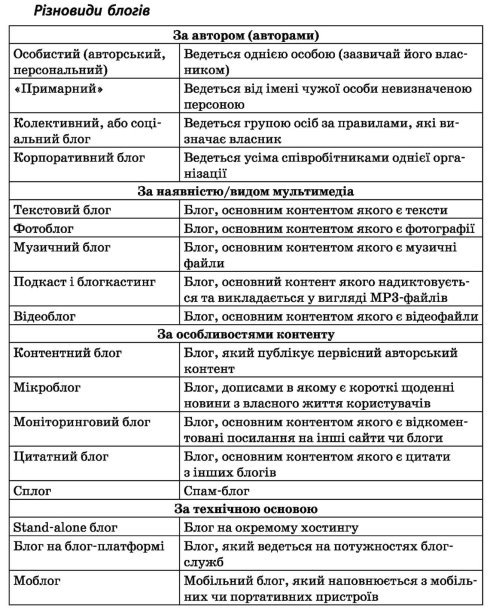
Створення оформлення, публікація повідомлень, настроювання параметрів.
Інструкція до практичної роботи № 11 «Створення й ведення власного блогу»
1. Завантажте браузер та відкрйте сайт https://www.blogger.com/start (мал 1)
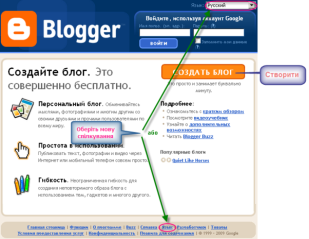
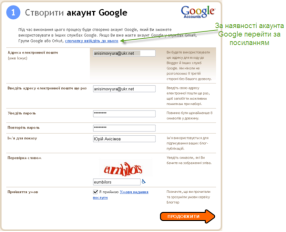
![]()
![]()
2. Оберіть мову спілкування (в правому верхньому куті, або на нижньому меню). Натисніть на кнопку Створити блог
3. Ви перейдете на сторінку Створити акаунт Google. Заповніть поля, запропонованої вам форми:
- При заповненні вкажіть свою власну справжню електронну адресу.
- Відразу запишіть свій логін та пароль у свій блокнот, щоб ви завжди могли його знайти.
- Виконайте перевірку словом
- Вкажіть що ви згодні з умовами надання послуг, поставивши прапорець (галочку) та натисніт на стрілку Продовжити.
Примітка. Бажано прочитати умови надання послуг.
- На вашу електронну скриньку, яку ви вказали при заповненні форми, має прийти лист.
- Для активізації вашого акаунта та підтвердження вашої електронної адреси, будь ласка, клацніть на надісланому в листі гіперпосиланні.
- Ваш особистий акаунт створено і підтверджено.
- Примітка. Якщо Ви вже маєте акаунт Google (електронну пошту на gmail, yahoo) у службах Gmail, Групи Google (Yahoo) або Orkut, клацніть по посиланню спочатку ввійдіть до нього
4. На сторінці назвіть Ваш блог заповніть поля, запропонованої вам форми.
![]()
![]()

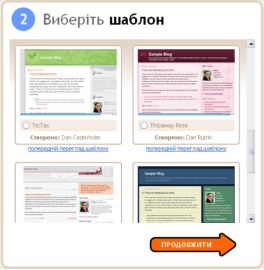
5. Крок 1. Введіть назву.
Назвіть ваш блог. Це може бути, наприклад, така назва — «Соціальні сервіси в моєму житті» (мал. 3, виноска 1).
Примітка. Ви потім зможете змінити назву свого блогу.
Крок 2. Введіть адресу блогу.
Коли ви введете Адресу блогу (латиницею) (мал. 3, виноска 2), натисніть на посилання і перевірте доступність адреси (мал. 3, виноска 3). Якщо така назва блогу вже існує (створена іншими), змініть назву. Проте важливо, щоб назва була пов’язана з темою, змістом блогу.
УВАГА!! Обов’язково відразу занотуйте в записник адресу блога, який ви створили.
Тепер цю адресу ви можете надіслати вашим друзям, іншим людям з якими збираєтесь співпрацювати.
Крок 3. Натисніть на стрілку продовжити.
Крок 4.Задайте макет.
Для оформлення блогу виберіть шаблон (макет) із запропонованих макетів (його можна буде потім змінити) та натисніть Продовжити. (мал. 4)
У разі правильного виконання дій, система видасть повідомлення про успішне створення блогу. Для того, щоб додати свій перший допис до блогу слід вибрати кнопку Початок ведення блогів (мал. 5)
![]()
![]()
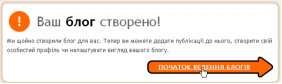
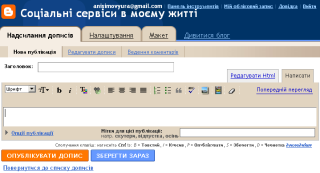
Далі ви можете продовжити роботу щодо публікації дописів (вибрати кнопку Початок введення блогів) або завершити сеанс роботи (вибрати посилання Вийти).
Створити перше повідомлення (допис)
Перше повідомлення повинно містити інформацію про призначення вашого блога (за бажанням можете розмістити інформацію про себе).
Крок 1. Щоб розмістити в блозі нове повідомлення, необхідно перейти на вкладку Надсилання дописів.
Крок 2. У вікні вбудованого редактора, що відкрилося, слід (рис.7)ввести заголовок допису. Наприклад: «Тематика блога» «Деякі терміни, що використовуються в блогах», або «Для чого мені потрібні соціальні сервіси», або….
Крок 3. В текстовому полі під заголовком напишіть своє невелике повідомлення. Для оформлення тексту використовуйте інструменти, зображені відповідними піктограмами на панелі інструментів над текстовим полем.
Крок 4. Впишіть Мітки для цієї публікації. Наприклад, для блогу «Соціальні сервіси в моєму житті» мітка (тег, ярлик) може бути така: Словник для повідомлення с заголовком «Деякі терміни, що використовуються в блогах». Тег Словник вказує, тему, яка висвітлюється в даному повідомленні, однак в ньому ж розкривається тема блоги, тому краще вказати дві мітки: Словник та Блоги. Мітки, при введенні, розділяються комами. При публікації повідомлення в ньому будуть перераховані мітки. Натискуючи будь-яку з них, ви перейдете до сторінки, що містить лише повідомлення з вказаною міткою.
Крок 5. Натисніть на кнопку Опублікувати допис.
З’явиться напис Допис вашого блога успішно опубліковано. Далі Ви можете (рис. 7):
-
- Переглянути блог (у новому вікіні)
- редагувати публікацію - внести зміни в допис, який ви щойно створили
- додати нову публікацію - опублікувати нове повідомлення.
Обираємо переглянути блог, в режимі перегляду блог відкривається в новому вікні/вкладці.
Примітка: Пам’ятайте, що кожна нова стаття буде розміщуватись над попередньою. Тобто ваша перша стаття стане останньою (нижньою) в блозі.
![]()
![]()
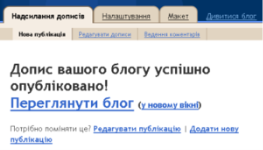
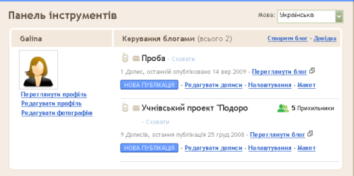
Для завершення поточного сеансу роботи з блогами слід вибрати посилання Вийти.
Переглянути дописи
Для того, щоб переглянути публікації в блогах, слід у рядок адреси браузера ввести адресу потрібного блогу . У вікні, що відкрилося, ви можете побачити останні публікації. Кожна публікація супроводжується наступними даними: дата, тема, вміст, автор, кількість коментарів.
Залишіть коментарі в блогах учасників навчального курсу
Для того, щоб залишити коментарі до повідомлення в блозі інших користувачів сервісу слід вибрати посилання коментарі (розташовано внизу допису). У вікні, що відкрилося, слід:
- у поле Залишити коментар ввести необхідний текст
- у поле Перевірка словом ввести запропоновані символи
- вибрати перемикач Google/ Bloger та ввести в поля Ім‘я користувача та Пароль необхідні дані
- вибрати кнопку Опублікуйте свій коментар.
Перегляньте коментарі у власному блозі.
Розпочати новий сеанс роботи
Відкрийте браузер та завантажте сайт https://www.blogger.com/start
Для того, щоб розпочати новий сеанс роботи, необхідно у спеціальну форму ввести логін і пароль та вибрати кнопку Увійти.
При повторному входженні в систему відкриється вікно Панель інструментів, яке містить список ваших блогів та посилання, які роблять роботу з блогами більш зручною й простою (рис.1).
Розглянемо основні об’єкти вікна Панель інструментів їх призначення:
Створити блог - створити новий блог
Довідка - отримати відповіді на запитання щодо роботи в середовищі
Нова публікація - додати новий допис до блогу
Редагувати дописи - переглянути весь список дописів, видалити окремі дописи або додати нові
Налаштування - змінити назву та опис, задати глобальні параметри
Макет - налаштувати зовнішній вигляд блогу
Редагувати профіль - переглянути або змінити дані про користувача середовища
Налаштувати доступ читачів до свого блогу
На вкладці Налаштування натисніть посилання Дозволи.
В розділі Дозволи в залежності від того, кому ви даєте право читати свій блог, позначте один із варіантів:
- «Будь хто» - надати дозвіл читати всім. Рекомендується для всіх учасників навчального курсу. Тоді читати, переглядати ваш блог зможуть усі.
- Лише вибрані мною особи - читати блог можуть лише вибрані Вами люди.
- Лише автори блогів - в окремих випадках це можуть бути лише автори блоґів – ця опція ТІЛЬКИ для особистих щоденників, які ви не хочете щоб читали інші.
Додати зображення до першого допису
Під час написання допису або після його публікації Ви можете додати зображення (малюнок, фото).
Для того, щоб вставити зображення потрібно знаходитись в режимі редагування (створення) статті. Для цього слід перейти за посиланням Редагувати дописи (рис. 1). У вікні, що відкрилося, вибрати відповідне посилання редагувати (мал. 4).
![]()
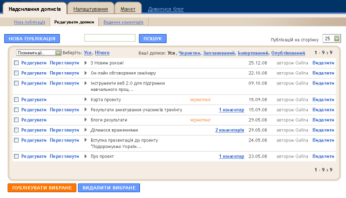
У вікні вбудованого редактора:
-
Натиснути на кнопку Додати зображення
 .
.
- Вибрати з вашого комп’ютера фото чи малюнок та завантажити його на сервер Blogger.
- Після натискання Готово, ваш малюнок з’являється на сторінці допису.
Ви можете попередньо переглянути, як буде розміщено зображення на сторінці блога, натиснувши посилання Попередній перегляд.
Якщо вас влаштовує розміщення малюнка — натисніть кнопку Опублікувати допис. Зачекайте, поки завантажиться сторінка.
Тепер ви можете Переглянути блог (у новому вікні), додати новий допис або внести зміни в створений.
Увага! НЕ закривайте браузер. Редагування можна продовжити користуючись попереднім вікном. (Відкрити вікно редагування конкретного допису дуже зручно, скориставшись піктограмою з зображенням олівця, що знаходиться в нижньому правому куточку цього допису
Завдання
Клас ділиться на 4 підгрупи і кожна підгрупа створює блог на blogger.com заданої тематики.
Група 1 Завдання: Створити блог «Найкрасивіші місця світу» на blogger.com
Група 2 Завдання: Створити блог «Сім чудес світу» на blogger.com
Група 3 Завдання: Створити блог «Україна – туристична країна» на blogger.com
Група 4 Завдання: Створити блог «Наша школа» на blogger.com
Інструкція
При створенні блогу учні використовують конспект, в якому подані інструкції по створенню, та веденню блогу на blogger.com
VI. Контрольно-оцінювальний етап
VII.Домашнє завдання
Вивчити терміни, конспект, доробити завдання


про публікацію авторської розробки
Додати розробку
